
AirPods společnosti Apple „prostě“ fungují s iPhony díky jejich čip W1 , ale jsou také standardní Bluetooth sluchátka . To znamená, že fungují s jakýmkoli zařízením, které podporuje zvuk Bluetooth - dokonce i telefony Android.
PŘÍBUZNÝ: Co je čip W1 společnosti Apple?
Proces párování nebude tak snadný jako párování s iPhone a připojení nemusí být tak pevné, ale bude fungovat s čímkoli od telefonu Android nebo počítače se systémem Windows až po jiná zařízení Apple, jako je Apple TV. Existuje také snadný proces párování, pokud používáte Mac nebo iPad.
Jak spárovat vaše AirPods s Mac nebo iPad
Pokud jste již AirPods spárovali se svým iPhone, tento stav párování se díky iCloudu synchronizuje mezi vaším iPhone a všemi iPady a Macy, které máte ve svém účtu. Aby to fungovalo, musíte být přihlášeni k iPadu nebo Macu se stejným Apple ID, jaké používáte ve svém iPhone. U počítačů Mac musíte mít Ruce pryč povoleno.
Starší počítače Mac, které ne podpora Handoff nemůže tento snadný proces párování využít a budete je muset s nimi ručně spárovat pomocí Bluetooth. Tento stav párování se také nesynchronizuje s Apple TV, takže k párování AirPods s Apple TV budete muset použít také Bluetooth.
Pokud je vše správně nastaveno, můžete jednoduše vybrat své AirPods jako jakékoli jiné zvukové zařízení z iPadu nebo Macu. Nejprve se ujistěte, že je váš případ AirPods otevřený, že jsou AirPods mimo případ, nebo zda jsou v uších. Pokud se jedná o případ a případ je uzavřen, nebudou k dispozici jako možnost zvukového zařízení.
Na iPadu otevřete Ovládací centrum, klepněte na ikonu zvukové vlny v pravém horním rohu ovládacích prvků hudby nebo dlouze stiskněte ovládací prvky hudby a klepněte na ikonu přepínače zařízení a vyberte své AirPods v seznam zvukových zařízení .
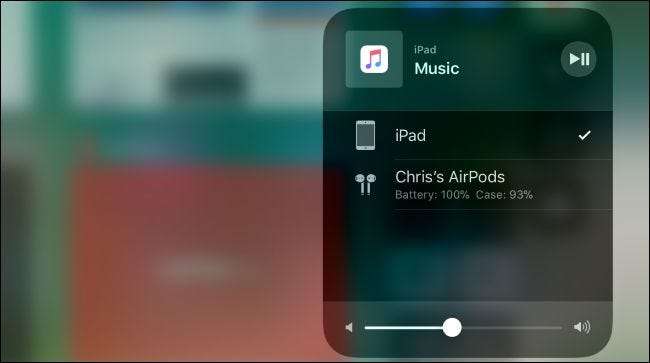
Na počítači Mac klikněte na ikonu hlasitosti na liště nabídek Mac a vyberte AirPods v seznamu dostupných zařízení nebo přejděte do nabídky Apple> Předvolby systému> Zvuk a vyberte AirPods. Odtud můžete také povolit ikonu hlasitosti na liště nabídek na Macu zaškrtnutím políčka „Zobrazit hlasitost na liště nabídek“, pokud již není povolena.
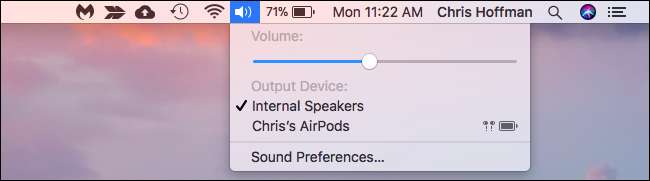
Jak spárovat vaše AirPods s telefonem Android, PC s Windows, Apple TV nebo s čímkoli jiným
Chcete-li spárovat AirPods s jakýmkoli jiným zařízením - nebo se starším Macem, pokud nesplňujete výše uvedené požadavky - budete muset jednoduše najít snadno spárovatelné tlačítko párování na nabíjecím pouzdře AirPods.
Podívejte se na zadní stranu pouzdra AirPods. Vidíte ten slabý stříbrný kruh dole, těsně nad Lightning portem? To je „tlačítko nastavení“, které potřebujete k párování AirPodů s jinými zařízeními, kde jej čip W1 nemůže spárovat automaticky.
Chcete-li AirPods uvést do režimu párování, musíte udělat následující:
- Vložte oba své AirPods do nabíjecího pouzdra.
- Otevřete víko pouzdra. Uvidíte, jak se rozsvítí kontrolka indikující stav nabíjení.
- Stiskněte a podržte kruhové tlačítko na zadní straně pouzdra AirPods. Světlo uvnitř pouzdra začne blikat bíle. To znamená, že vaše AirPods jsou v režimu párování.
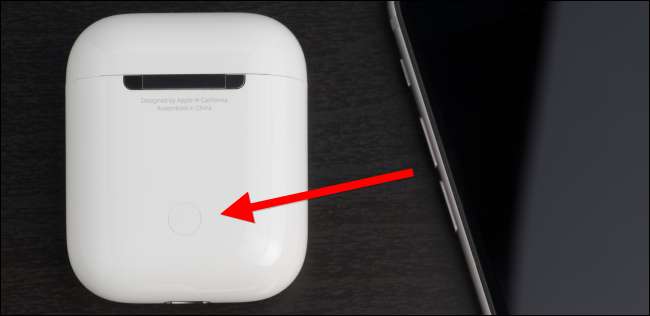
Zatímco bílé světlo bliká, vaše AirPods budou „zjistitelné“. Jinými slovy, budou vypadat jako periferní zařízení, jak můžete spárujte z nastavení Bluetooth , stejně jako ostatní Bluetooth sluchátka nebo reproduktory. Například:
- Android : Přejděte do Nastavení a klepněte na možnost „Bluetooth“ v části Bezdrátová připojení a sítě. Zkontrolujte, zda je povoleno Bluetooth, a zde uvidíte AirPods jako dostupné zařízení.
- Windows 10 : Přejděte na Nastavení> Zařízení> Bluetooth a další zařízení> Přidat Bluetooth nebo jiné zařízení> Bluetooth. Vyberte své AirPods v seznamu zařízení v okolí.
- Windows 7 : Přejděte na Ovládací panely> Hardware a zvuk> Zařízení a tiskárny> Přidat zařízení. Vyberte si AirPods.
- Mac : Klikněte na nabídku Apple a přejděte na Předvolby systému> Bluetooth. Vyberte v seznamu své AirPods a klikněte na „Spárovat“.
- Apple TV : Přejděte na Nastavení> Vzdálené ovladače a zařízení> Bluetooth. Vyberte si AirPods v seznamu.
- Další zařízení s Bluetooth : Přejděte na obrazovku nastavení Bluetooth, kde můžete zobrazit a připojit zařízení Bluetooth. Vaše AirPods se zde budou zobrazovat jako volitelné příslušenství jako u jiných Bluetooth sluchátek.
Pokud chvíli zjistíte možnosti Bluetooth, vaše AirPods mohou opustit režim párování a uvidíte, že bílé blikající světlo přestane. Jednoduše dlouze stiskněte kruhové tlačítko pro nastavení a vaše AirPods znovu vstoupí do režimu párování a budou znovu viditelné z vašich ostatních zařízení.
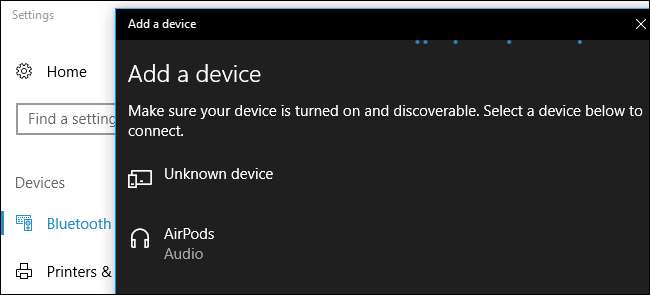
Jakmile budou AirPods připojeny, budou fungovat jako normální Bluetooth sluchátka s jakýmkoli zařízením, se kterým jsou spárovány.
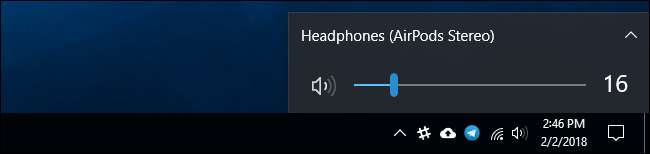
Jak znovu připojit AirPods k iPhonu nebo iPadu
Vaše AirPods budou odpojeny od vašeho iPhone poté, co je spárujete s jiným zařízením, které není iOS. Budete je muset znovu připojit k iPhonu, abyste je mohli s iPhonem znovu používat.
Chcete-li to provést, nejprve vložte AirPods zpět do jejich pouzdra. Přejděte na domovskou obrazovku svého iPhone, otevřete pouzdro AirPods a přidržte jej poblíž svého iPhone. (Stejný proces funguje i na iPadu, pokud chcete spárovat AirPods s iPadem místo iPhonu.)
Na obrazovce se zobrazí zpráva „Not Your AirPods“. Klepněte na „Připojit“. Poté budete vyzváni, abyste stiskli a podrželi kruhové tlačítko na zadní straně pouzdra. Uvolněte tlačítko, když se na obrazovce zobrazí „Připojování“, a zařízení se automaticky znovu připojí k vašemu iPhone.
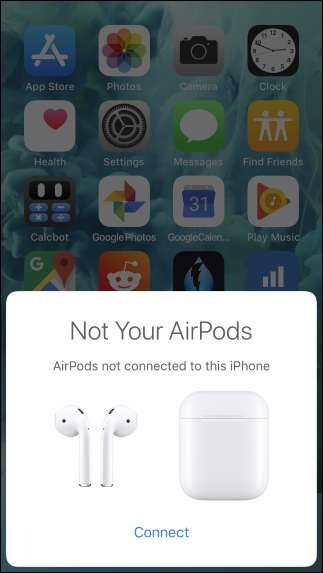
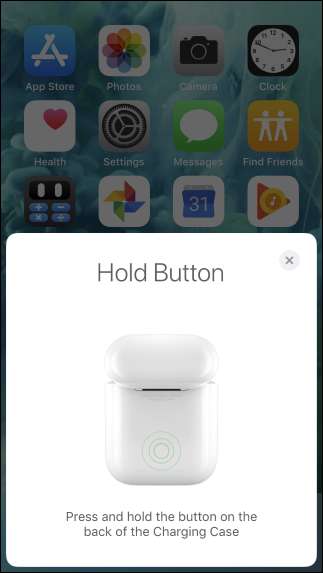
Kredit obrázku: Peter Kotoff /Shutterstock.com, Peter Kotoff /Shutterstock.com







